Cómo firmar electrónicamente un documento PDF en iPhone y Android
Publicado: 2021-12-04La firma electrónica (o e-sign) se ha convertido en un modo cada vez más común de verificar la identidad de uno en estos días. Parte de la razón de esto es que una firma electrónica elimina la necesidad de la presencia en persona y permite la firma remota de documentos.

Si bien usar una computadora macOS o Windows es una forma de firmar documentos PDF electrónicamente, si necesita hacerlo con más frecuencia, y mientras está en movimiento, querrá hacerlo en un dispositivo móvil.
Entonces, en esta guía, demostraremos las diferentes formas de firmar documentos PDF en dispositivos Android y iOS/iPadOS.
Tabla de contenido
Cómo firmar electrónicamente documentos PDF en iPhone o iPad
Una de las formas más fáciles de firmar un documento PDF en un iPhone o iPad es usar la aplicación Archivos. Archivos es la aplicación de administración de archivos predeterminada de Apple para dispositivos con iOS y iPadOS que le permite acceder a todos sus archivos desde los servicios de almacenamiento local y en la nube, todo en un solo lugar.
Dado que viene preinstalado en iOS y iPadOS, puede seguir los pasos a continuación de inmediato para firmar electrónicamente sus documentos PDF en su iPad o iPhone:
- Abra la aplicación Archivos en su iPhone o iPad.
- Dirígete a la carpeta que contiene el archivo PDF que deseas firmar.
- Toque el PDF para abrirlo con el lector/editor de PDF integrado de File.
- Una vez que el PDF esté abierto, toque el icono de la herramienta de marcado (pluma) en la esquina superior derecha para que aparezcan las funciones de marcado. Rellene los campos del formulario según sea necesario.
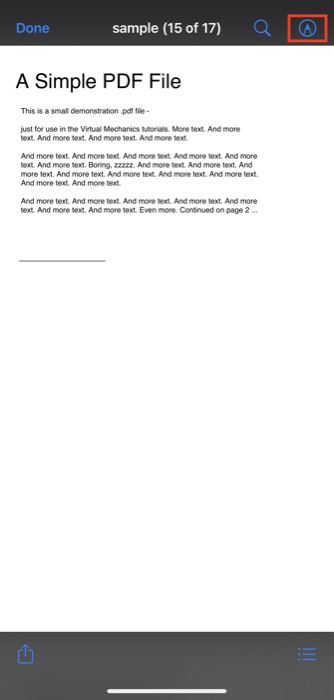
- Presione el botón más ( + ) y seleccione Firma en el menú.
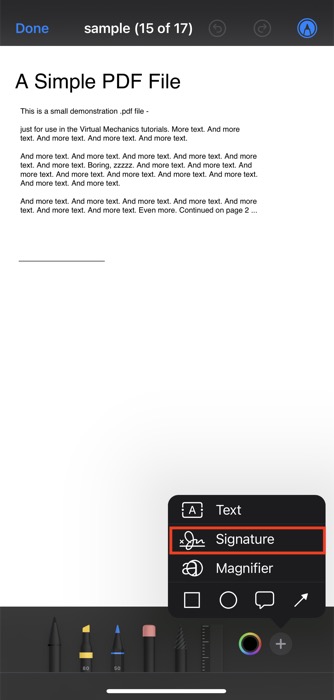
- Si nunca ha creado una firma, la aplicación le mostrará una pantalla en blanco. Use sus dedos para dibujar su firma en esta pantalla.

- Cuando haya terminado, haga clic en Listo .
Tan pronto como lo haga, Archivos guardará su firma y la agregará a su documento. Luego puede hacer clic y arrastrarlo para moverlo al campo de firma en el formulario o PDF. Del mismo modo, también puede cambiar el tamaño de la firma arrastrando el cuadro que la rodea hacia afuera o hacia adentro.
Además, también tiene la opción de cambiar el color de la firma. Para ello, haga clic en el icono del selector de color y seleccione un color de la paleta de colores.
Finalmente, cuando esté satisfecho con su firma, presione Listo en la esquina superior izquierda para guardar el documento PDF firmado.
Otras aplicaciones de iPhone y iPad para firmar documentos PDF
- DocuSign
- señalfácil
- Rellenar y firmar de Adobe
- lector Adobe Acrobat
Cómo firmar un documento PDF en Android
A diferencia de un iPhone o iPad, el administrador de archivos predeterminado que viene preinstalado con la mayoría de las máscaras de Android no ofrece una función de firma de PDF incorporada. Y, por lo tanto, si necesita firmar un formulario o documento PDF en su teléfono o tableta Android, debe usar un editor de PDF de terceros.
A los efectos de esta guía, utilizaremos Adobe Acrobat Reader DC, que es una aplicación gratuita, en su mayor parte, que le permite firmar archivos PDF de forma gratuita. Dirígete al siguiente enlace para descargar Adobe Reader en tu Android desde Play Store.
Descargar: Adobe Acrobat Reader DC
Con la aplicación instalada en su teléfono o tableta, siga los pasos a continuación para firmar sus documentos PDF usando Acrobat Acrobat Reader:
- Abra el administrador de archivos de su elección en su teléfono o tableta Android y diríjase a la carpeta con el archivo PDF que desea firmar.
- Haga clic en el PDF y, cuando se le solicite que elija una aplicación para abrirlo, seleccione Adobe Acrobat. Si no obtiene esta opción, simplemente abra Adobe Acrobat DC y debería ver todos los archivos PDF en su dispositivo.
- Con el PDF abierto, haga clic en el icono del bolígrafo en la parte inferior de la pantalla y seleccione Rellenar y firmar en el menú.
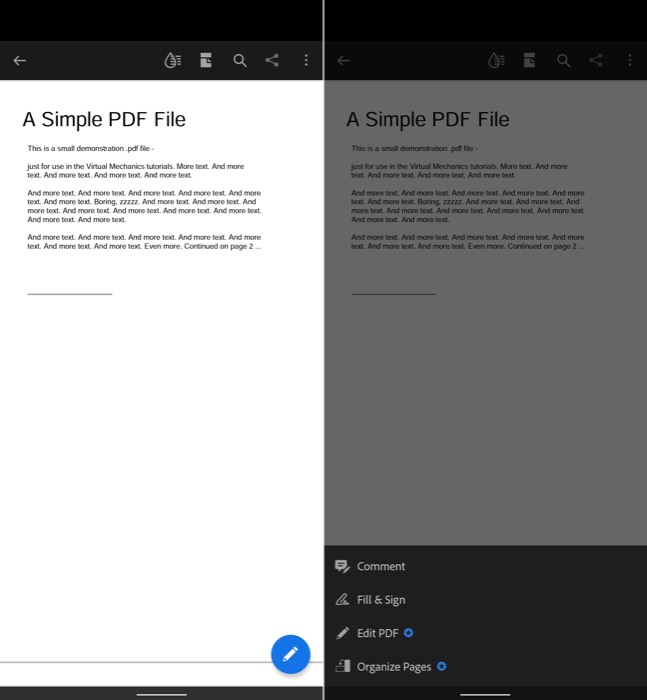
- Toque el icono de firma en la esquina inferior derecha de la barra de herramientas.
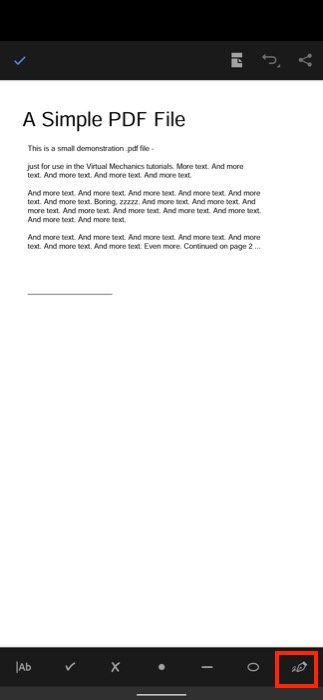
- Ahora, dependiendo de si desea crear una firma o solo sus iniciales, toque Crear firma o Crear iniciales .
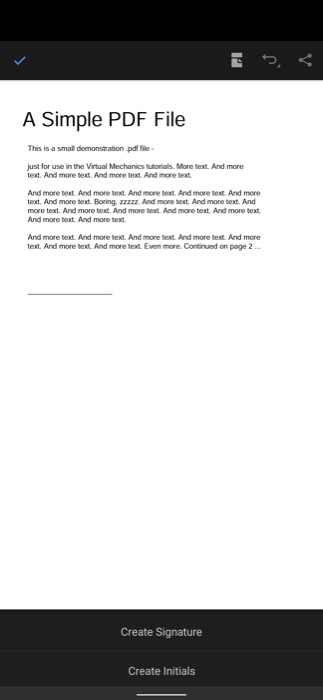
- Independientemente de la opción que elija, accederá a una nueva pantalla donde deberá dibujar su firma o sus iniciales. Adobe Reader le dará las siguientes tres opciones para hacer esto:
- Dibujar: Le permite dibujar su firma/iniciales. Puede elegir entre una selección de estilos exclusivos.
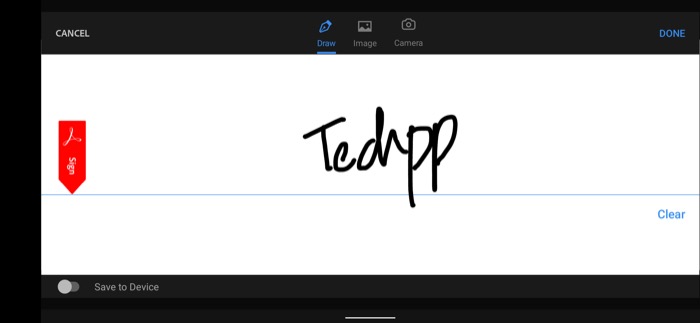
- Imagen: Te permite subir la imagen de la firma desde tu dispositivo.
- Cámara: Te permite tomar una instantánea de tu firma física o iniciales.
- Dibujar: Le permite dibujar su firma/iniciales. Puede elegir entre una selección de estilos exclusivos.
- Una vez que haya creado su firma o sus iniciales, haga clic en el botón Listo .
Adobe Reader ahora guardará su firma/iniciales y le pedirá que toque un área del documento para agregarlas. Con su firma agregada, puede moverla o usar la flecha para aumentar o disminuir su tamaño.

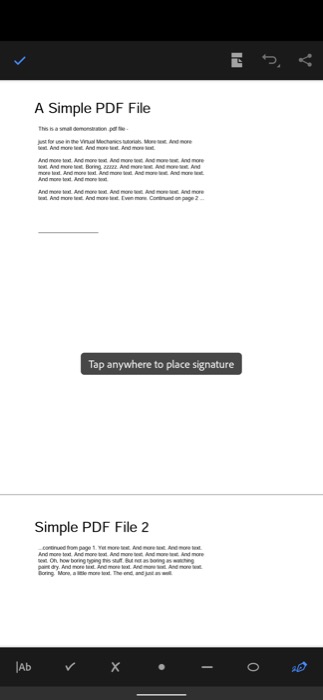
Cuando esté satisfecho con su firma, toque el botón de verificación en la parte superior izquierda para guardar el documento.
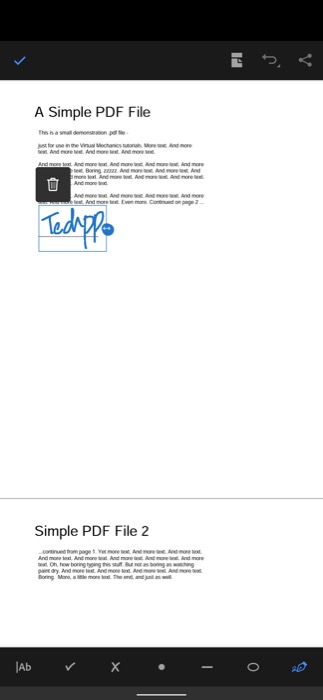
Otras aplicaciones de Android para firmar documentos PDF
- Adobe Fille y firmar
- elemento PDF
- DocuSign
- firmar ahora
Firme PDF en línea de forma gratuita: soluciones sin aplicaciones
Además de usar aplicaciones PDF eSign dedicadas en sus teléfonos iPhone o Android, también puede usar herramientas de PDF en línea gratuitas (o pagas) para firmar PDF electrónicamente. A continuación se presentan algunas de las mejores herramientas de PDF en línea para firmar un PDF:
- Relleno de PDF
- Pequeñopdf
- Firmar ahora
- Adobe Acrobat en línea
Una de las mayores ventajas de estas herramientas es que funcionan independientemente de tu dispositivo móvil y su sistema operativo, y no necesitas instalarlas en tu máquina para usarlas.
Si bien esto agrega conveniencia, debe tener cuidado al usar estas herramientas, ya que para usarlas requiere que cargue su PDF. Entonces, si se trata de algún documento confidencial que desea firmar, debe evitar el uso de herramientas en línea y ceñirse a las que no están en línea.
Firme fácilmente documentos PDF sobre la marcha
Si su trabajo implica trabajar con muchos documentos PDF en un día, saber cómo firmarlos desde cualquier lugar puede resultar muy útil. Y con esta guía, debería poder firmar fácilmente archivos PDF de forma electrónica mientras se desplaza, independientemente del dispositivo móvil que utilice.
Aunque también encontrará un montón de otras aplicaciones de edición de PDF en App Store y Play Store, creemos que las aplicaciones que hemos mencionado en esta guía deberían satisfacer la mayoría de sus requisitos de firma de documentos.
Preguntas frecuentes sobre la firma de un documento PDF
2. ¿Cómo se firman electrónicamente documentos PDF en iPhone, iPad y Android?
El proceso de firma electrónica de documentos PDF varía según el tipo de dispositivo y el sistema operativo que se esté ejecutando. Por ejemplo, si está en un iPhone o iPad, puede usar la aplicación Archivos, que viene preinstalada en iOS y iPadOS para firmar sus archivos PDF, mientras que si está en un dispositivo Android, Adobe Acrobat es uno de los mejores. Aplicaciones PDF para firmar un documento PDF.
4. ¿Cuál es la mejor aplicación para la firma electrónica de documentos en Android y iPhone?
Depende del dispositivo que estés usando. Si tiene un iPhone o iPad, puede usar la herramienta de firma integrada en la aplicación Archivos para firmar sus documentos PDF. Por otro lado, si está en Android, puede usar Adobe Reader para firmar un PDF.
Por supuesto, existen otras herramientas de edición de PDF, incluidas las herramientas de firma de PDF en línea, para firmar PDF que también puede usar para firmar un PDF.
Algunas de estas herramientas de PDF incluyen:
- Adobe Fille y firmar
- elemento PDF
- Pequeñopdf
- Firmar ahora
- Adobe Acrobat en línea
5. ¿Cuál es la diferencia entre firma electrónica y firma digital?
Una firma electrónica es una forma digital de una firma de tinta húmeda que es legalmente exigible y segura pero que no incorpora ningún código o estándar. Es un símbolo, una imagen o un proceso que se adjunta a un mensaje o documento para ayudar a reconocer la identidad de un individuo y dar su consentimiento para usar esa identidad.
La firma digital, por otro lado, es una firma segura que se basa en una infraestructura de clave pública y funciona con firmas electrónicas. En otras palabras, es una huella digital electrónica que encripta e identifica a un individuo.
Las firmas digitales son preferibles a las firmas electrónicas porque son más seguras y auténticas.
